OPEL INSIGNIA 2014 Informācijas un izklaides sistēmas rokasgrāmata (in Latvian)
Manufacturer: OPEL, Model Year: 2014, Model line: INSIGNIA, Model: OPEL INSIGNIA 2014Pages: 153, PDF Size: 2.59 MB
Page 131 of 153
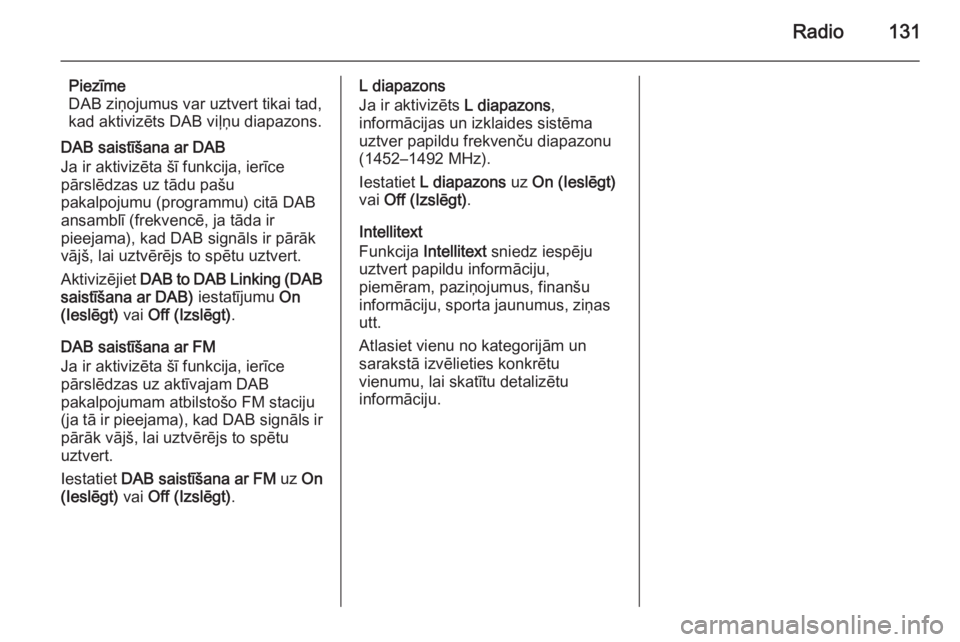
Radio131
Piezīme
DAB ziņojumus var uztvert tikai tad,
kad aktivizēts DAB viļņu diapazons.
DAB saistīšana ar DAB
Ja ir aktivizēta šī funkcija, ierīce
pārslēdzas uz tādu pašu
pakalpojumu (programmu) citā DAB
ansamblī (frekvencē, ja tāda ir
pieejama), kad DAB signāls ir pārāk
vājš, lai uztvērējs to spētu uztvert.
Aktivizējiet DAB to DAB Linking (DAB
saistīšana ar DAB) iestatījumu On
(Ieslēgt) vai Off (Izslēgt) .
DAB saistīšana ar FM
Ja ir aktivizēta šī funkcija, ierīce
pārslēdzas uz aktīvajam DAB
pakalpojumam atbilstošo FM staciju
(ja tā ir pieejama), kad DAB signāls ir pārāk vājš, lai uztvērējs to spētu
uztvert.
Iestatiet DAB saistīšana ar FM uz On
(Ieslēgt) vai Off (Izslēgt) .L diapazons
Ja ir aktivizēts L diapazons,
informācijas un izklaides sistēma uztver papildu frekvenču diapazonu(1452–1492 MHz).
Iestatiet L diapazons uz On (Ieslēgt)
vai Off (Izslēgt) .
Intellitext
Funkcija Intellitext sniedz iespēju
uztvert papildu informāciju,
piemēram, paziņojumus, finanšu
informāciju, sporta jaunumus, ziņas
utt.
Atlasiet vienu no kategorijām un
sarakstā izvēlieties konkrētu
vienumu, lai skatītu detalizētu
informāciju.
Page 132 of 153
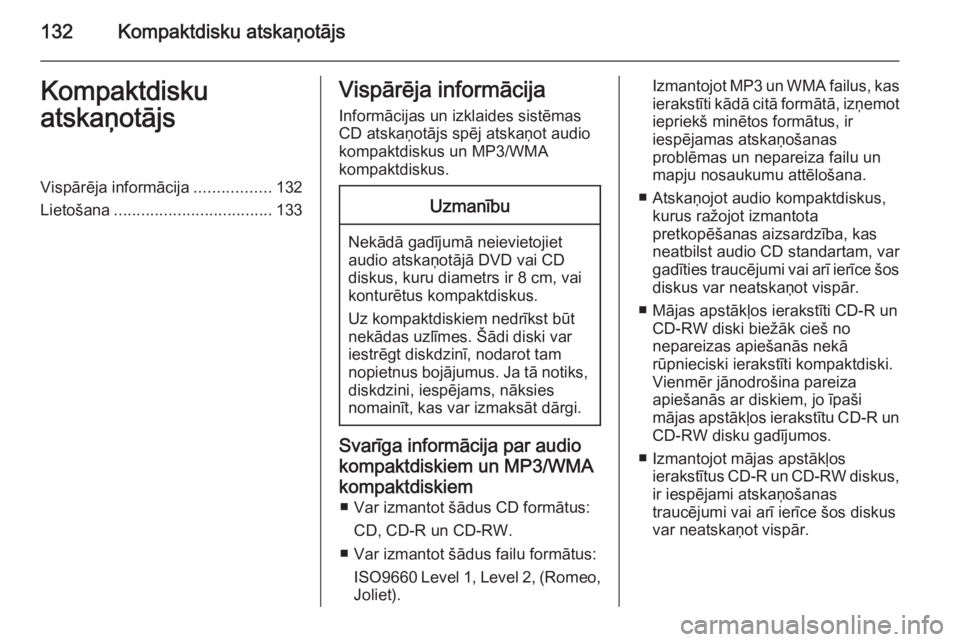
132Kompaktdisku atskaņotājsKompaktdisku
atskaņotājsVispārēja informācija .................132
Lietošana ................................... 133Vispārēja informācija
Informācijas un izklaides sistēmas
CD atskaņotājs spēj atskaņot audio
kompaktdiskus un MP3/WMA
kompaktdiskus.Uzmanību
Nekādā gadījumā neievietojiet audio atskaņotājā DVD vai CD
diskus, kuru diametrs ir 8 cm, vai
konturētus kompaktdiskus.
Uz kompaktdiskiem nedrīkst būt
nekādas uzlīmes. Šādi diski var
iestrēgt diskdzinī, nodarot tam
nopietnus bojājumus. Ja tā notiks, diskdzini, iespējams, nāksies
nomainīt, kas var izmaksāt dārgi.
Svarīga informācija par audio
kompaktdiskiem un MP3/WMA
kompaktdiskiem ■ Var izmantot šādus CD formātus:
CD, CD-R un CD-RW.
■ Var izmantot šādus failu formātus: ISO9660 Level 1, Level 2, (Romeo,
Joliet).
Izmantojot MP3 un WMA failus, kas
ierakstīti kādā citā formātā, izņemot iepriekš minētos formātus, ir
iespējamas atskaņošanas
problēmas un nepareiza failu un
mapju nosaukumu attēlošana.
■ Atskaņojot audio kompaktdiskus, kurus ražojot izmantota
pretkopēšanas aizsardzība, kas
neatbilst audio CD standartam, var
gadīties traucējumi vai arī ierīce šos
diskus var neatskaņot vispār.
■ Mājas apstākļos ierakstīti CD-R un CD-RW diski biežāk cieš no
nepareizas apiešanās nekā
rūpnieciski ierakstīti kompaktdiski.
Vienmēr jānodrošina pareiza
apiešanās ar diskiem, jo īpaši
mājas apstākļos ierakstītu CD-R un CD-RW disku gadījumos.
■ Izmantojot mājas apstākļos ierakstītus CD-R un CD-RW diskus,
ir iespējami atskaņošanas
traucējumi vai arī ierīce šos diskus
var neatskaņot vispār.
Page 133 of 153

Kompaktdisku atskaņotājs133
■ Jaukta satura kompaktdiskiem(kuros ierakstīti gan audio faili, gan
datu faili, piemēram, MP3) tiks
atpazīti un atskaņoti tikai audio
celiņi.
■ Neatstājiet uz kompaktdiskiem pirkstu nospiedumus.
■ Pēc kompaktdisku izņemšanas no audio atskaņotāja noglabājiet tos
atpakaļ vāciņos, lai pasargātu tos no bojājumiem un netīrumiem.
■ Netīrumi un šķidrumi, kas nonākuši
uz kompaktdiskiem, var sasmērēt
audio atskaņotāja lēcu un izraisīt
darbības traucējumus.
■ Sargājiet kompaktdiskus no karstuma un tiešiem saules
stariem.
■ Attiecībā uz datiem, kas saglabāti MP3/WMA kompaktdiskā, ir
piemērojami šādi ierobežojumi:
Maksimālais failu/dziesmu skaits:
800.
Mapju hierarhijas maksimālais
dziļums: 8.
Nav iespējams atskaņot tiešsaistes
mūzikas veikalos iegādātus WMAfailus, kas aizsargāti ar ciparu
satura tiesību pārvaldības (DRM)
tehnoloģiju.
WMA failus var droši atskaņot tikai
tad ja tie ir izveidoti izmantojot
Windows Media Player 9. vai
jaunāku versiju.
Derīgie atskaņošanas sarakstu
paplašinājumi: .m3u, .pls.
Atskaņošanas saraksta ierakstiem jābūt relatīvo ceļu formā.
■ Šajā nodaļā ir aprakstīta tikai MP3 failu atskaņošana, jo MP3 un WMAfailu atskaņošana ir identiska. Ja
atskaņotājā ir ielādēts
kompaktdisks ar WMA failiem,
displejā redzamās izvēlnes attiecas
uz MP3 failiem.
Lietošana
Kompaktdiska atskaņošanas
sākšana
Iebīdiet audio vai MP3 kompaktdisku ar apdrukāto pusi uz augšu
kompaktdiska spraugā, līdz disks tiek tajā ievilkts.Vairākkārt nospiediet taustiņu
MEDIA , lai aktivizētu CD funkciju.
Kompaktdiska izņemšana
Nospiediet taustiņu R. Kompaktdisks
tiek izstumts no CD ielādes spraugas.
Ja kompaktdisks pēc izstumšanas
netiek izņemts, tas pēc dažām
sekundēm tiek ievilkts atpakaļ.
Funkciju taustiņi
Kompaktdiska atskaņošanas
pauzēšana
Lai pauzētu atskaņošanu, atlasiet
ekrāntaustiņu /.
Page 134 of 153
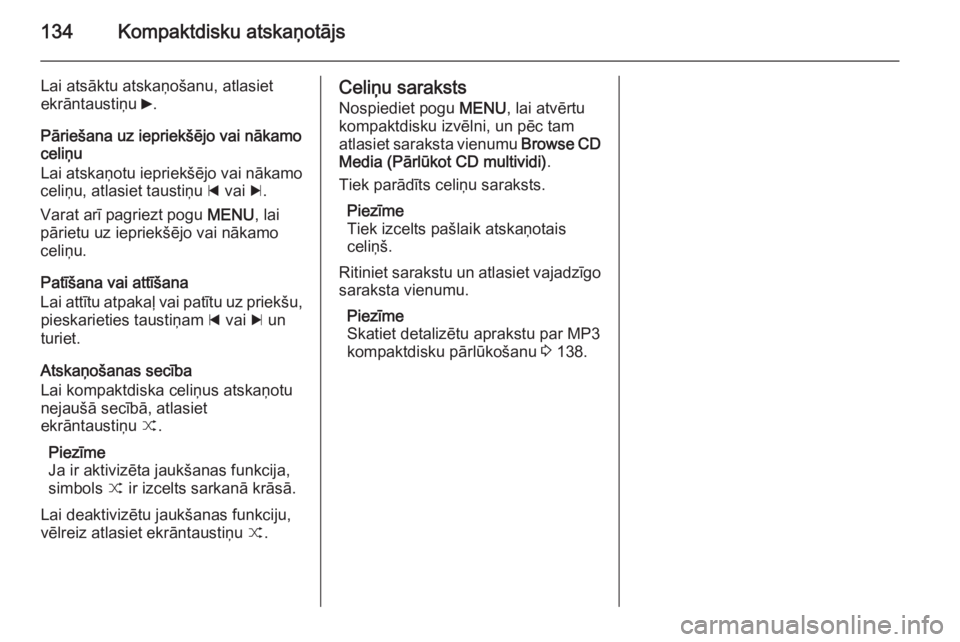
134Kompaktdisku atskaņotājs
Lai atsāktu atskaņošanu, atlasiet
ekrāntaustiņu 6.
Pāriešana uz iepriekšējo vai nākamo
celiņu
Lai atskaņotu iepriekšējo vai nākamo
celiņu, atlasiet taustiņu d vai c.
Varat arī pagriezt pogu MENU, lai
pārietu uz iepriekšējo vai nākamo
celiņu.
Patīšana vai attīšana
Lai attītu atpakaļ vai patītu uz priekšu, pieskarieties taustiņam d vai c un
turiet.
Atskaņošanas secība
Lai kompaktdiska celiņus atskaņotu
nejaušā secībā, atlasiet
ekrāntaustiņu 9.
Piezīme
Ja ir aktivizēta jaukšanas funkcija,
simbols 9 ir izcelts sarkanā krāsā.
Lai deaktivizētu jaukšanas funkciju,
vēlreiz atlasiet ekrāntaustiņu 9.Celiņu saraksts
Nospiediet pogu MENU, lai atvērtu
kompaktdisku izvēlni, un pēc tam atlasiet saraksta vienumu Browse CD
Media (Pārlūkot CD multividi) .
Tiek parādīts celiņu saraksts.
Piezīme
Tiek izcelts pašlaik atskaņotais
celiņš.
Ritiniet sarakstu un atlasiet vajadzīgo
saraksta vienumu.
Piezīme
Skatiet detalizētu aprakstu par MP3
kompaktdisku pārlūkošanu 3 138.
Page 135 of 153
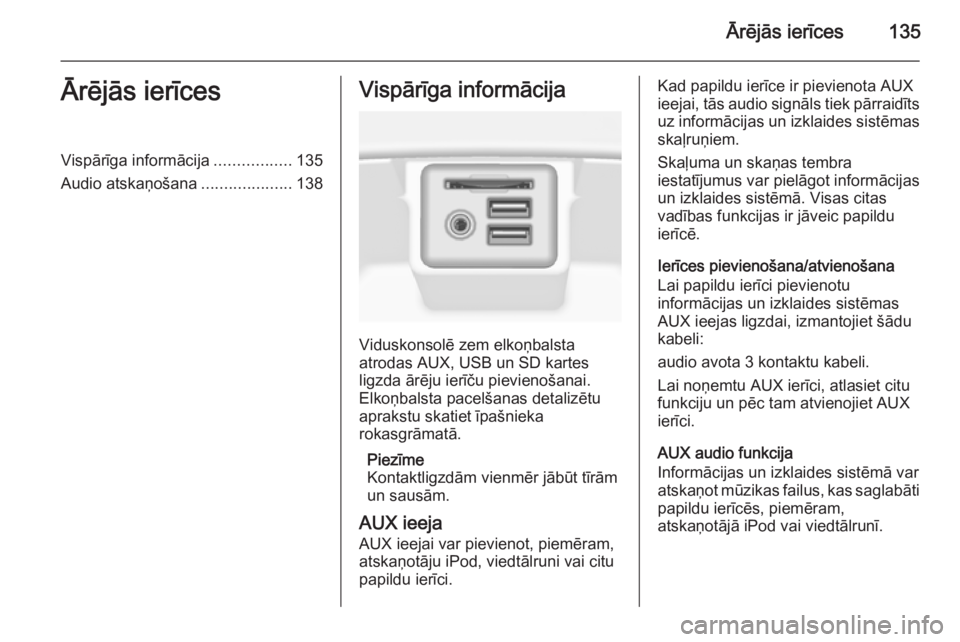
Ārējās ierīces135Ārējās ierīcesVispārīga informācija.................135
Audio atskaņošana ....................138Vispārīga informācija
Viduskonsolē zem elkoņbalsta
atrodas AUX, USB un SD kartes
ligzda ārēju ierīču pievienošanai.
Elkoņbalsta pacelšanas detalizētu
aprakstu skatiet īpašnieka
rokasgrāmatā.
Piezīme
Kontaktligzdām vienmēr jābūt tīrām
un sausām.
AUX ieeja
AUX ieejai var pievienot, piemēram,
atskaņotāju iPod, viedtālruni vai citu
papildu ierīci.
Kad papildu ierīce ir pievienota AUX
ieejai, tās audio signāls tiek pārraidīts
uz informācijas un izklaides sistēmas
skaļruņiem.
Skaļuma un skaņas tembra
iestatījumus var pielāgot informācijas un izklaides sistēmā. Visas citas
vadības funkcijas ir jāveic papildu
ierīcē.
Ierīces pievienošana/atvienošana
Lai papildu ierīci pievienotu
informācijas un izklaides sistēmas
AUX ieejas ligzdai, izmantojiet šādu
kabeli:
audio avota 3 kontaktu kabeli.
Lai noņemtu AUX ierīci, atlasiet citu
funkciju un pēc tam atvienojiet AUX
ierīci.
AUX audio funkcija
Informācijas un izklaides sistēmā var
atskaņot mūzikas failus, kas saglabāti papildu ierīcēs, piemēram,
atskaņotājā iPod vai viedtālrunī.
Page 136 of 153
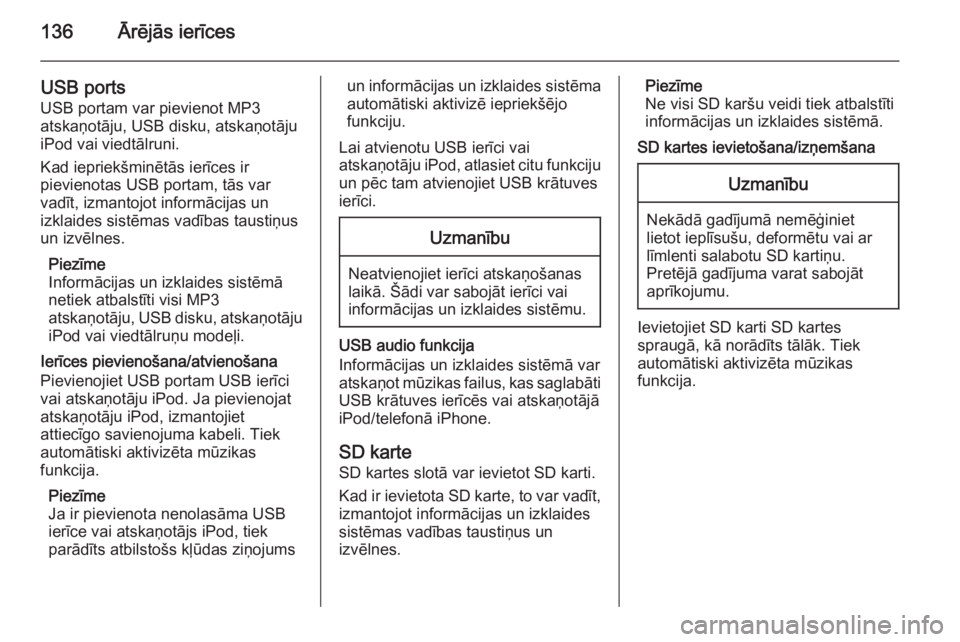
136Ārējās ierīces
USB portsUSB portam var pievienot MP3
atskaņotāju, USB disku, atskaņotāju
iPod vai viedtālruni.
Kad iepriekšminētās ierīces ir
pievienotas USB portam, tās var
vadīt, izmantojot informācijas un
izklaides sistēmas vadības taustiņus
un izvēlnes.
Piezīme
Informācijas un izklaides sistēmā
netiek atbalstīti visi MP3
atskaņotāju, USB disku, atskaņotāju
iPod vai viedtālruņu modeļi.
Ierīces pievienošana/atvienošana
Pievienojiet USB portam USB ierīci
vai atskaņotāju iPod. Ja pievienojat
atskaņotāju iPod, izmantojiet
attiecīgo savienojuma kabeli. Tiek
automātiski aktivizēta mūzikas
funkcija.
Piezīme
Ja ir pievienota nenolasāma USB
ierīce vai atskaņotājs iPod, tiek
parādīts atbilstošs kļūdas ziņojumsun informācijas un izklaides sistēma
automātiski aktivizē iepriekšējo
funkciju.
Lai atvienotu USB ierīci vai
atskaņotāju iPod, atlasiet citu funkciju un pēc tam atvienojiet USB krātuves
ierīci.Uzmanību
Neatvienojiet ierīci atskaņošanas
laikā. Šādi var sabojāt ierīci vai
informācijas un izklaides sistēmu.
USB audio funkcija
Informācijas un izklaides sistēmā var
atskaņot mūzikas failus, kas saglabāti USB krātuves ierīcēs vai atskaņotājā
iPod/telefonā iPhone.
SD karte
SD kartes slotā var ievietot SD karti.
Kad ir ievietota SD karte, to var vadīt, izmantojot informācijas un izklaides
sistēmas vadības taustiņus un
izvēlnes.
Piezīme
Ne visi SD karšu veidi tiek atbalstīti
informācijas un izklaides sistēmā.
SD kartes ievietošana/izņemšanaUzmanību
Nekādā gadījumā nemēģiniet lietot ieplīsušu, deformētu vai ar
līmlenti salabotu SD kartiņu.
Pretējā gadījuma varat sabojāt
aprīkojumu.
Ievietojiet SD karti SD kartes
spraugā, kā norādīts tālāk. Tiek
automātiski aktivizēta mūzikas
funkcija.
Page 137 of 153
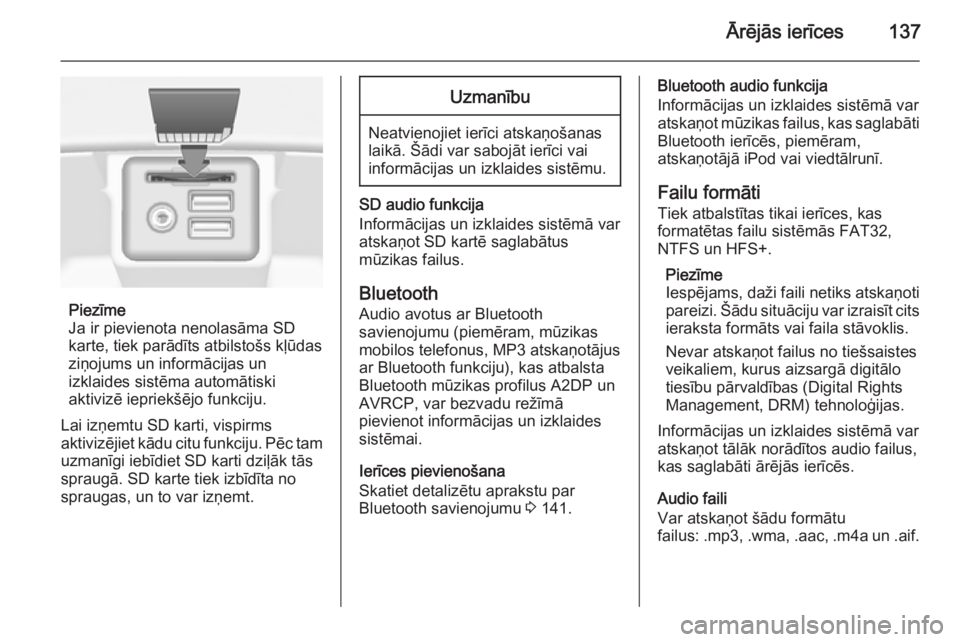
Ārējās ierīces137
Piezīme
Ja ir pievienota nenolasāma SD
karte, tiek parādīts atbilstošs kļūdas
ziņojums un informācijas un
izklaides sistēma automātiski
aktivizē iepriekšējo funkciju.
Lai izņemtu SD karti, vispirms
aktivizējiet kādu citu funkciju. Pēc tam
uzmanīgi iebīdiet SD karti dziļāk tās
spraugā. SD karte tiek izbīdīta no
spraugas, un to var izņemt.
Uzmanību
Neatvienojiet ierīci atskaņošanas
laikā. Šādi var sabojāt ierīci vai
informācijas un izklaides sistēmu.
SD audio funkcija
Informācijas un izklaides sistēmā var
atskaņot SD kartē saglabātus
mūzikas failus.
Bluetooth
Audio avotus ar Bluetooth
savienojumu (piemēram, mūzikas
mobilos telefonus, MP3 atskaņotājus
ar Bluetooth funkciju), kas atbalsta
Bluetooth mūzikas profilus A2DP un
AVRCP, var bezvadu režīmā
pievienot informācijas un izklaides
sistēmai.
Ierīces pievienošana
Skatiet detalizētu aprakstu par
Bluetooth savienojumu 3 141.
Bluetooth audio funkcija
Informācijas un izklaides sistēmā var
atskaņot mūzikas failus, kas saglabāti Bluetooth ierīcēs, piemēram,
atskaņotājā iPod vai viedtālrunī.
Failu formāti
Tiek atbalstītas tikai ierīces, kas formatētas failu sistēmās FAT32,
NTFS un HFS+.
Piezīme
Iespējams, daži faili netiks atskaņoti
pareizi. Šādu situāciju var izraisīt cits
ieraksta formāts vai faila stāvoklis.
Nevar atskaņot failus no tiešsaistes
veikaliem, kurus aizsargā digitālo
tiesību pārvaldības (Digital Rights
Management, DRM) tehnoloģijas.
Informācijas un izklaides sistēmā var
atskaņot tālāk norādītos audio failus,
kas saglabāti ārējās ierīcēs.
Audio faili
Var atskaņot šādu formātu
failus: .mp3, .wma , .aac , .m4a un .aif.
Page 138 of 153
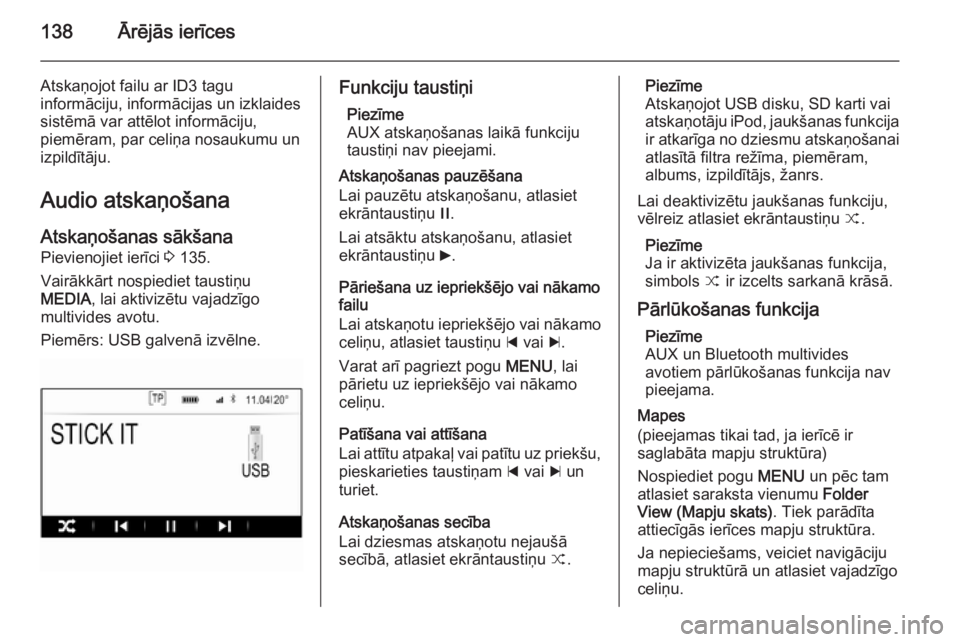
138Ārējās ierīces
Atskaņojot failu ar ID3 tagu
informāciju, informācijas un izklaides
sistēmā var attēlot informāciju,
piemēram, par celiņa nosaukumu un
izpildītāju.
Audio atskaņošana
Atskaņošanas sākšana Pievienojiet ierīci 3 135.
Vairākkārt nospiediet taustiņu
MEDIA , lai aktivizētu vajadzīgo
multivides avotu.
Piemērs: USB galvenā izvēlne.Funkciju taustiņi
Piezīme
AUX atskaņošanas laikā funkciju
taustiņi nav pieejami.
Atskaņošanas pauzēšana
Lai pauzētu atskaņošanu, atlasiet
ekrāntaustiņu /.
Lai atsāktu atskaņošanu, atlasiet
ekrāntaustiņu 6.
Pāriešana uz iepriekšējo vai nākamo
failu
Lai atskaņotu iepriekšējo vai nākamo celiņu, atlasiet taustiņu d vai c.
Varat arī pagriezt pogu MENU, lai
pārietu uz iepriekšējo vai nākamo celiņu.
Patīšana vai attīšana
Lai attītu atpakaļ vai patītu uz priekšu,
pieskarieties taustiņam d vai c un
turiet.
Atskaņošanas secība
Lai dziesmas atskaņotu nejaušā
secībā, atlasiet ekrāntaustiņu 9.Piezīme
Atskaņojot USB disku, SD karti vai
atskaņotāju iPod, jaukšanas funkcija
ir atkarīga no dziesmu atskaņošanai
atlasītā filtra režīma, piemēram,
albums, izpildītājs, žanrs.
Lai deaktivizētu jaukšanas funkciju,
vēlreiz atlasiet ekrāntaustiņu 9.
Piezīme
Ja ir aktivizēta jaukšanas funkcija,
simbols 9 ir izcelts sarkanā krāsā.
Pārlūkošanas funkcija Piezīme
AUX un Bluetooth multivides
avotiem pārlūkošanas funkcija nav
pieejama.
Mapes
(pieejamas tikai tad, ja ierīcē ir
saglabāta mapju struktūra)
Nospiediet pogu MENU un pēc tam
atlasiet saraksta vienumu Folder
View (Mapju skats) . Tiek parādīta
attiecīgās ierīces mapju struktūra.
Ja nepieciešams, veiciet navigāciju
mapju struktūrā un atlasiet vajadzīgo
celiņu.
Page 139 of 153
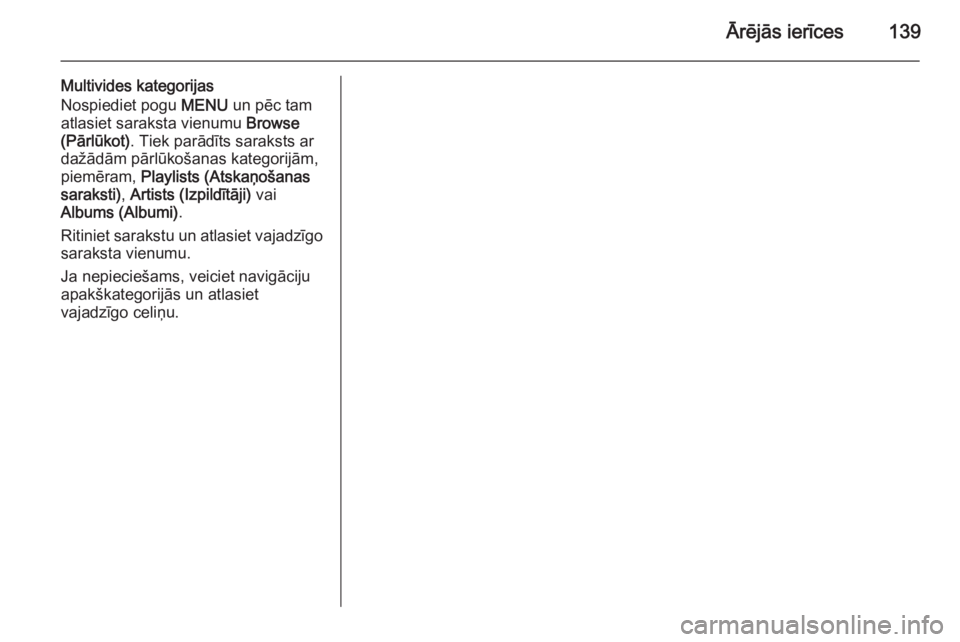
Ārējās ierīces139
Multivides kategorijas
Nospiediet pogu MENU un pēc tam
atlasiet saraksta vienumu Browse
(Pārlūkot) . Tiek parādīts saraksts ar
dažādām pārlūkošanas kategorijām,
piemēram, Playlists (Atskaņošanas
saraksti) , Artists (Izpildītāji) vai
Albums (Albumi) .
Ritiniet sarakstu un atlasiet vajadzīgo
saraksta vienumu.
Ja nepieciešams, veiciet navigāciju
apakškategorijās un atlasiet
vajadzīgo celiņu.
Page 140 of 153
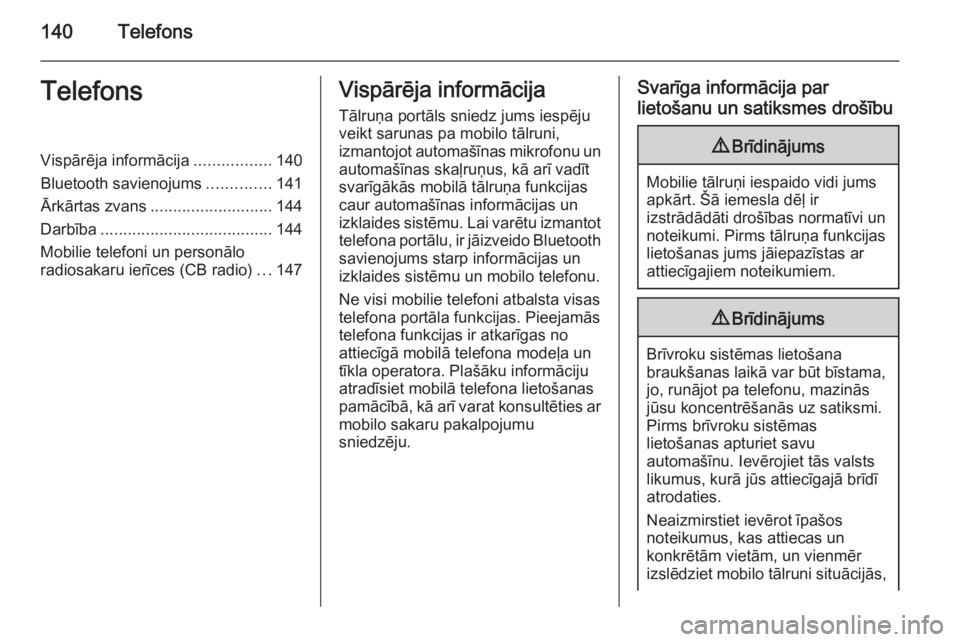
140TelefonsTelefonsVispārēja informācija.................140
Bluetooth savienojums ..............141
Ārkārtas zvans ........................... 144
Darbība ...................................... 144
Mobilie telefoni un personālo
radiosakaru ierīces (CB radio) ...147Vispārēja informācija
Tālruņa portāls sniedz jums iespēju
veikt sarunas pa mobilo tālruni,
izmantojot automašīnas mikrofonu un
automašīnas skaļruņus, kā arī vadīt
svarīgākās mobilā tālruņa funkcijas
caur automašīnas informācijas un
izklaides sistēmu. Lai varētu izmantot telefona portālu, ir jāizveido Bluetooth
savienojums starp informācijas un
izklaides sistēmu un mobilo telefonu.
Ne visi mobilie telefoni atbalsta visas
telefona portāla funkcijas. Pieejamās
telefona funkcijas ir atkarīgas no
attiecīgā mobilā telefona modeļa un
tīkla operatora. Plašāku informāciju
atradīsiet mobilā telefona lietošanas
pamācībā, kā arī varat konsultēties ar mobilo sakaru pakalpojumu
sniedzēju.Svarīga informācija par
lietošanu un satiksmes drošību9 Brīdinājums
Mobilie tālruņi iespaido vidi jums
apkārt. Šā iemesla dēļ ir
izstrādādāti drošības normatīvi un noteikumi. Pirms tālruņa funkcijas
lietošanas jums jāiepazīstas ar
attiecīgajiem noteikumiem.
9 Brīdinājums
Brīvroku sistēmas lietošana
braukšanas laikā var būt bīstama,
jo, runājot pa telefonu, mazinās
jūsu koncentrēšanās uz satiksmi.
Pirms brīvroku sistēmas
lietošanas apturiet savu
automašīnu. Ievērojiet tās valsts
likumus, kurā jūs attiecīgajā brīdī
atrodaties.
Neaizmirstiet ievērot īpašos
noteikumus, kas attiecas un
konkrētām vietām, un vienmēr
izslēdziet mobilo tālruni situācijās,